Zoom reina a pesar de las aplicaciones de reuniones virtuales de Equipos de Microsoft, WebEx, Reunión de Google, GoToMeeting y muchas otras empresas. Fue una de las primeras aplicaciones en ofrecer salas para grupos pequeños, y esa función sigue siendo una de las principales razones por las que la gente sigue eligiendo Zoom. Zoom sigue implementando nuevas funciones de sala para grupos pequeños, como brindarles a los asistentes la posibilidad de alternar entre salas para grupos pequeños.
Al igual que las sesiones de grupos pequeños durante las reuniones en persona, salas de descanso en Zoom permite subconjuntos de asistentes a la reunión para reunirse en grupos más pequeños de hasta 50 personas. Dependiendo de cómo el organizador de la reunión configure las salas para grupos pequeños, los asistentes pueden volver a unirse a la sala de reuniones principal o cambiar a una sala diferente.

Le mostraremos cómo cambiar entre salas de grupos de trabajo en Zoom, ya sea que sea el anfitrión de la reunión o un asistente.
Salas para grupos de grupo de autoselección de Zoom
Ha pasado menos de un año desde que Zoom lanzó su función de habitación para grupos de grupo de selección automática. Antes, el anfitrión de la reunión y el coanfitrión (si estaban asignados) eran las únicas personas que podían asignar a los participantes de la reunión a una sala para grupos pequeños. Desde la actualización, el anfitrión ahora puede habilitar la opción de sala de grupo de auto-selección, lo que permite a los asistentes entrar y salir de diferentes salas de grupo sin la ayuda del anfitrión o coanfitrión.
Tenga en cuenta que tanto el anfitrión como los asistentes deben ejecutar la versión 5.3.0 o superior de Zoom para aprovechar las salas para grupos de trabajo que se seleccionan automáticamente. El lanzamiento de esta función ha allanado el camino para las reuniones y conferencias en línea donde los participantes pueden elegir a dónde quieren ir.
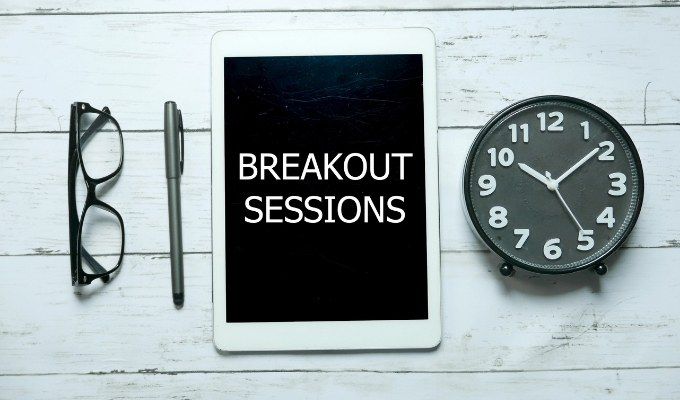
Imagine que asiste a una reunión de trabajo virtual en la que los empleados discuten varios aspectos del lanzamiento de un producto. Puede haber diferentes salas de reuniones dedicadas al diseño de productos, ventas, marketing y atención al cliente. Si la opción de selección automática de salas para grupos está habilitada, podrá pasar de una sala a otra para poder participar en cada discusión.
Habilitar la selección automática de salas para grupos en Zoom como anfitrión
Como de costumbre, el anfitrión de la reunión de Zoom tiene el máximo control. Si es el organizador de la reunión, asegúrese de haber habilitado las salas para grupos pequeños en su cuenta antes de programar la reunión. Para habilitar salas de grupos pequeños:
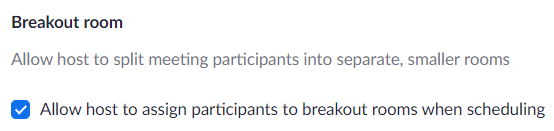

Ahora que ha habilitado las salas de grupo en general , puede programar una reunión como lo haría normalmente. Una vez que la reunión ha comenzado, puede habilitar la función de selección automática de la sala de grupos. He aquí cómo:
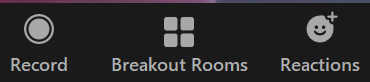
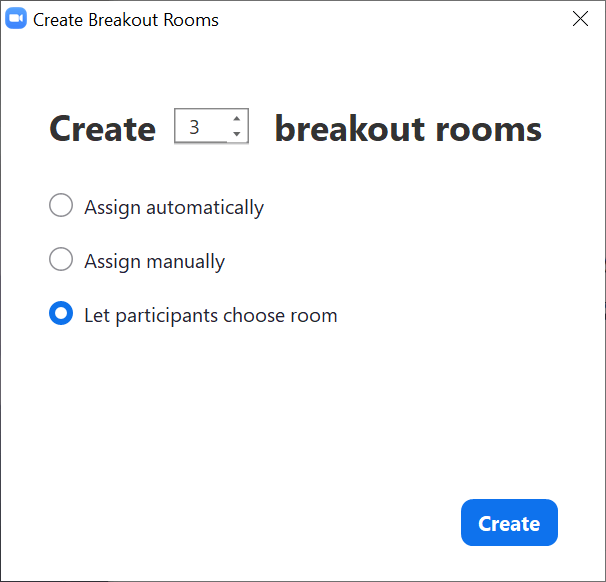
Como anfitrión , eso es todo lo que tiene que hacer para permitir que los participantes de la reunión elijan sus propias salas de reuniones. Verán la opción de elegir una sala una vez que abra las salas de grupo.
Cómo cambiar entre las salas de grupo en Zoom como asistente
Cuando participe en un Zoom reunión con salas de grupos de trabajo autoseleccionadas, usted tiene el control de la sala de grupos de trabajo a la que se une. Una vez que el anfitrión haya abierto las salas para grupos pequeños, aparecerá un mensaje que dice Únase a una sala para grupossobre el botón Salas para grupos pequeños en la barra de herramientas de la reunión.
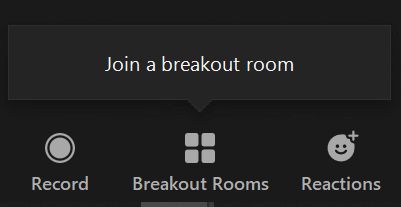
Seleccione el botón Salas de grupo, y desde allí puede elegir a qué sala de grupo unirse. Aparecerá una ventana emergente donde puede seleccionar el enlace Unirsepara la sala de grupo de su elección.
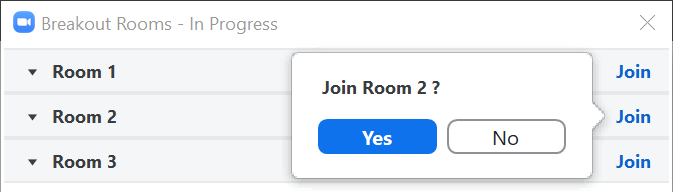
Si ya está en un grupo de grupo sala y le gustaría unirse a una diferente, consulte el botón Salas para grupos en la barra de herramientas de la reunión. Verá un mensaje encima del botón que dice Elija una sala de grupo diferente.
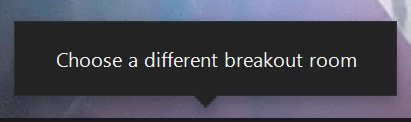
Seleccione las Salas de grupoy podrá unirse a una sala diferente.
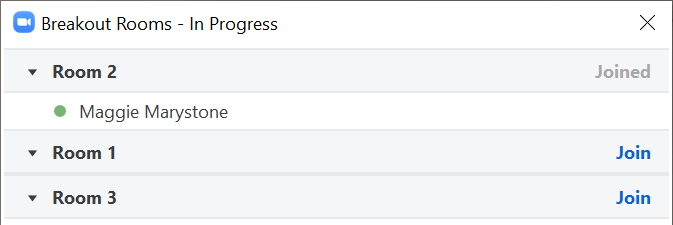
Nada más ha cambiado acerca de ser un asistente en una sala para grupos pequeños. Aún puede silenciarse, encender y apagar la cámara y escribir en el panel de chat si el anfitrión ha habilitado el chat.
Cómo cambiar entre salas de reuniones en Zoom como anfitrión
Incluso antes de que las salas de grupos de trabajo auto-seleccionadas fueran una opción, los organizadores de reuniones podían unirse a las salas de grupos de trabajo y moverse entre ellas para asegurarse de que todo marchara sin problemas. Ese sigue siendo el caso. Como anfitrión, una vez que abra las salas para grupos pequeños, puede elegir unirse a una sala específica para grupos a través del panel de salas para grupos pequeños.
Inicie el panel seleccionando el botón Salas de grupo. Luego, elija una sala para grupos pequeños y seleccione el enlace Unirse.
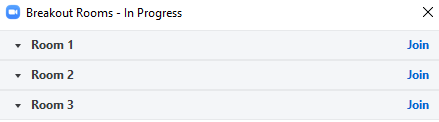
Como anfitrión, puede salir de una sala para grupos pequeños a través de dos métodos.
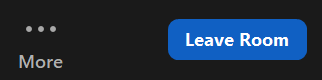
Tenga cuidado de no elegir accidentalmente las opciones para Abandonar la reunióno Finalizar la reunión para todos!
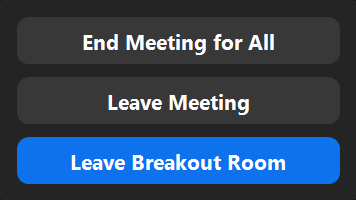
¿Qué pasa con los coanfitriones, preguntas? Si ha designado un coanfitrión, también tendrá la capacidad de crear y abrir, unirse y alternar entre salas de grupos de trabajo.
Conviértete en un profesional de Zoom
No es ningún secreto que una de las razones por las que Zoom es popular es que es muy fácil de usar. Sin embargo, eso no significa que no quede nada por aprender. Intente expandir sus habilidades de Zoom aprendiendo a hacer cosas más complicadas como crea tu propio fondo de Zoom o ayudar a alguien a descubrir por qué nadie en la reunión puede escucharlo.
Tenga cuidado, sin embargo, una vez que se corra la voz de que es un genio de Zoom, estará respondiendo las preguntas de todos.